Mit einem ansprechenden Overlay für deinen Stream kannst du nicht nur dein Branding stärken, sondern auch Zuschauer anziehen. In dieser Anleitung führe ich dich Schritt für Schritt durch den Prozess, wie du ein individuelles Overlay mit Photoshop erstellen kannst. Dabei gehe ich auf die wichtigen Aspekte ein und gebe dir Tipps, um dein Overlay einzigartig zu gestalten.
Wichtigste Erkenntnisse
- Verwende ein angepasstes Overlay für jeden Stream-Titel oder Spiel, um deine Professionalität zu zeigen.
- Gestalte das Overlay mithilfe spezifischer Formen und Textelemente so, dass es deine Marke und dein Publikum reflektiert.
- Exportiere dein Overlay im PNG-Format für Transparenz und einfache Integration in Streaming-Software.
Schritt-für-Schritt-Anleitung
Schritt 1: Dokument für dein Overlay erstellen
Zuerst öffnest du Photoshop und erstellst ein neues Dokument. Setze die Breite auf 1920 Pixel und die Höhe auf 1080 Pixel – das gängige Format für HD-Streams. Die Auflösung kannst du auf 72 dpi einstellen, was vollkommen ausreichend ist. Klicke auf "Erstellen", um mit dem Design zu beginnen.
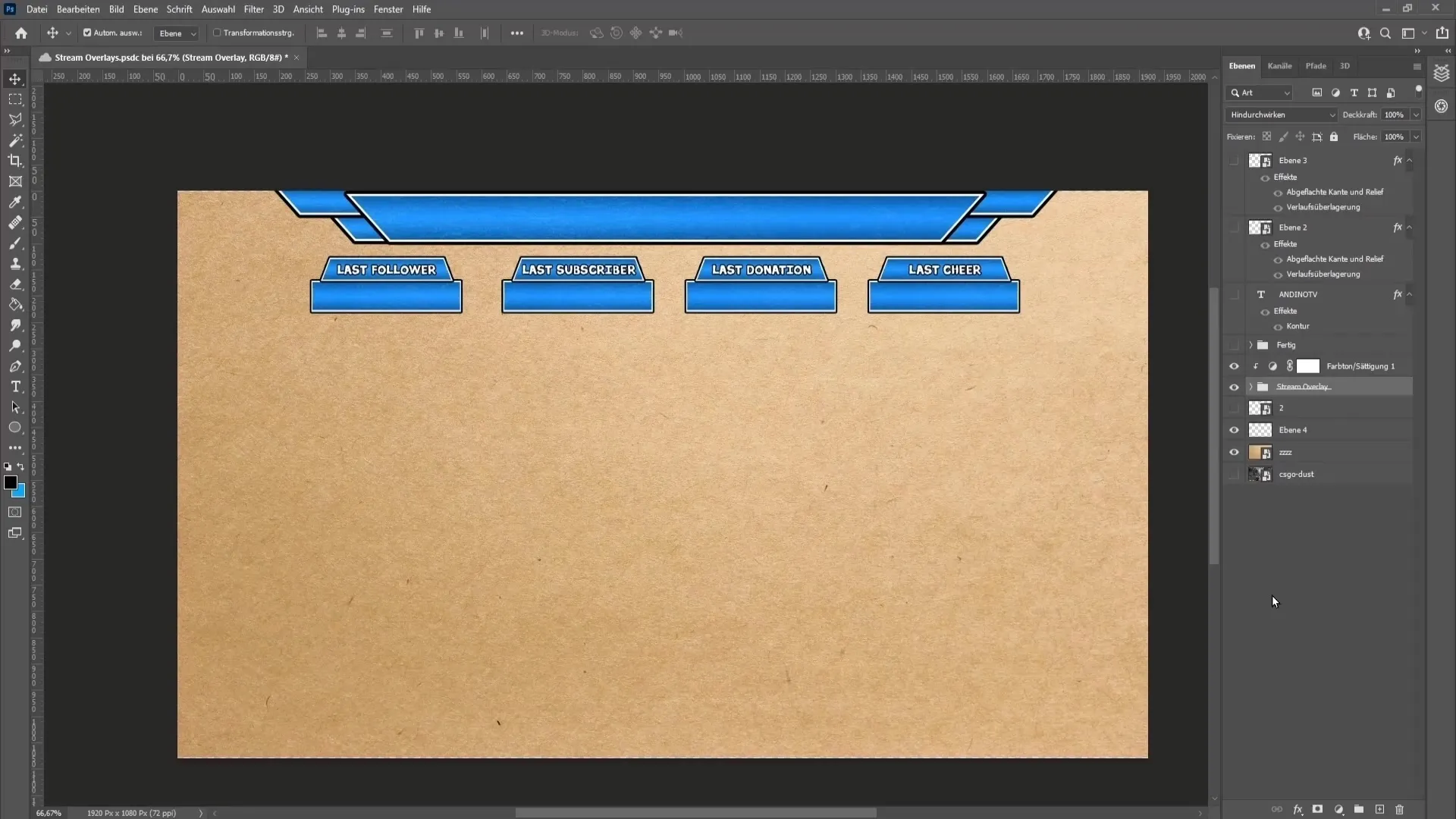
Schritt 2: Hilfslinien einrichten
Um eine präzise Ausrichtung deiner Elemente zu gewährleisten, ist es sinnvoll, Hilfslinien zu verwenden. Aktiviere die Lineale unter "Ansicht" und ziehe horizontale Hilfslinien an die gewünschten Stellen, um die Bereiche für dein Overlay abzugrenzen.
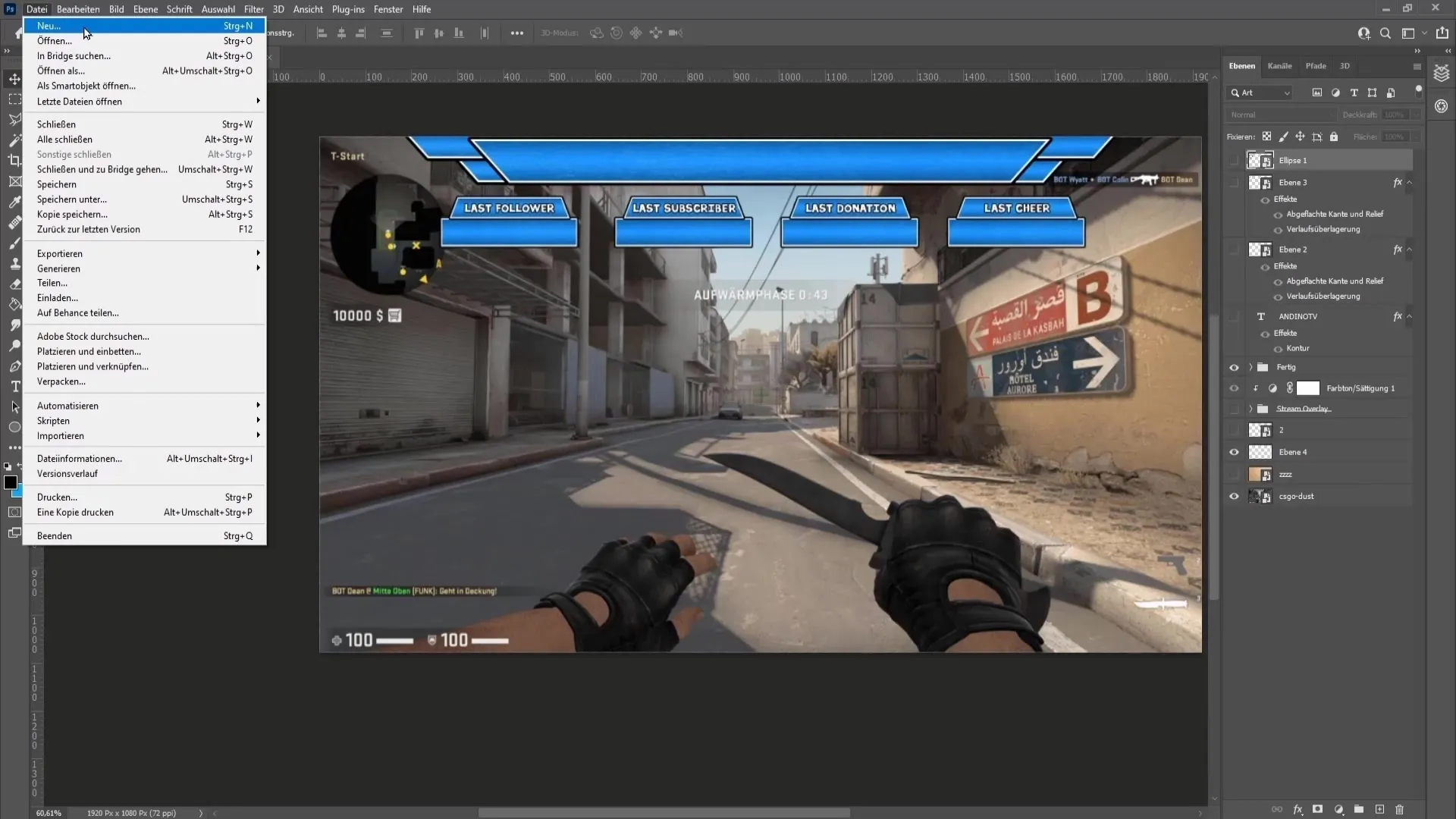
Schritt 3: Grundformen erstellen
Mit dem Polygon-Lasso-Werkzeug kannst du jetzt die Grundformen deines Overlays erstellen. Klicke auf die Hilfslinien, um die Ecken der Form zu setzen. Stelle sicher, dass du weiche Kanten ohne Anti-Aliasing verwendest, um klare Linien zu erzielen.
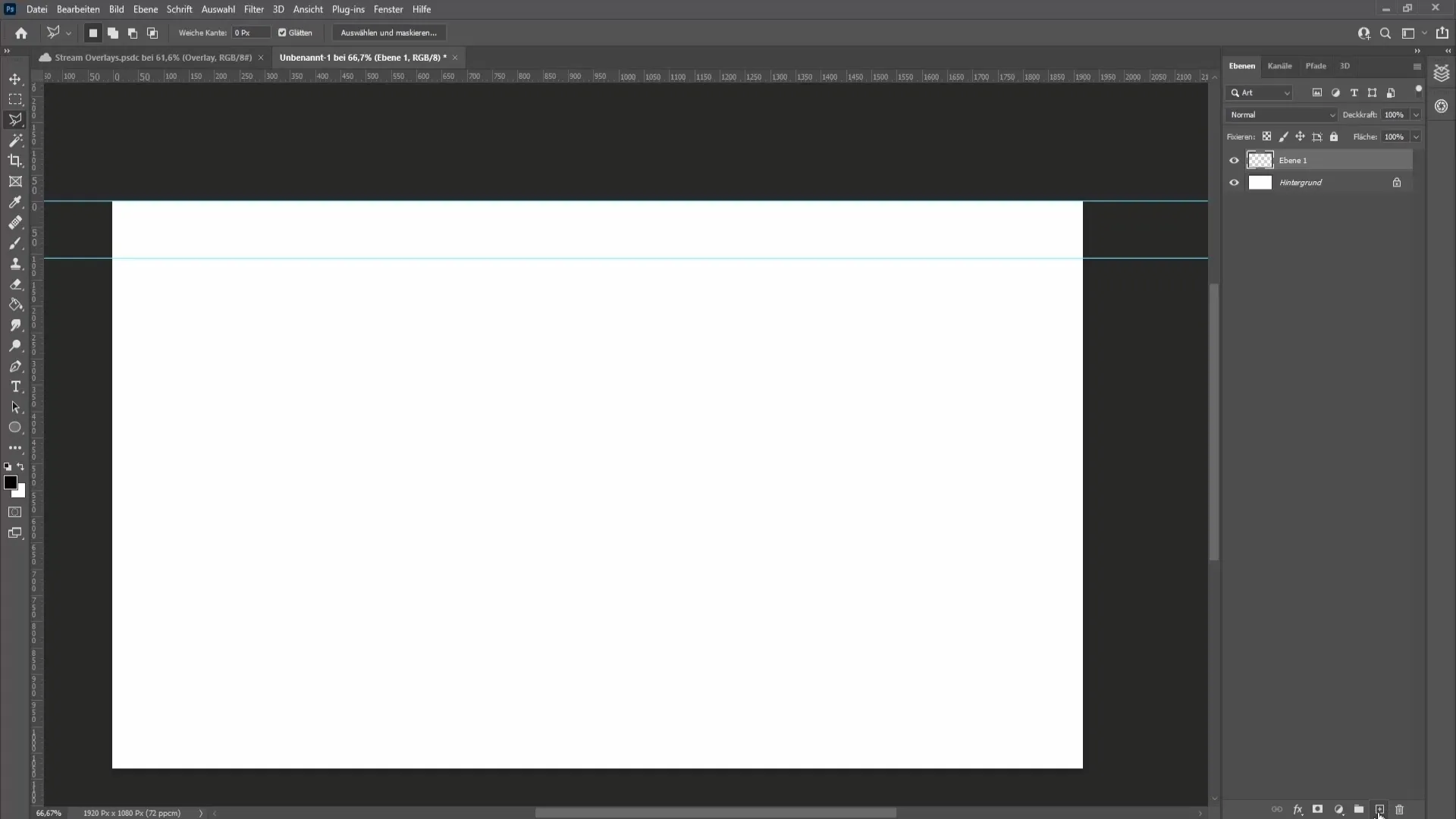
Schritt 4: Farbe und Kontur anwenden
Wenn deine Form bereit ist, kannst du die Füllfarbe und die Kontur festlegen. Ein Doppelklick auf die Ebene öffnet das Layer-Styles-Fenster, wo du eine Kontur und einen Farbverlauf hinzufügen kannst. Hier kannst du auch die Dicke und Farbe der Kontur anpassen.
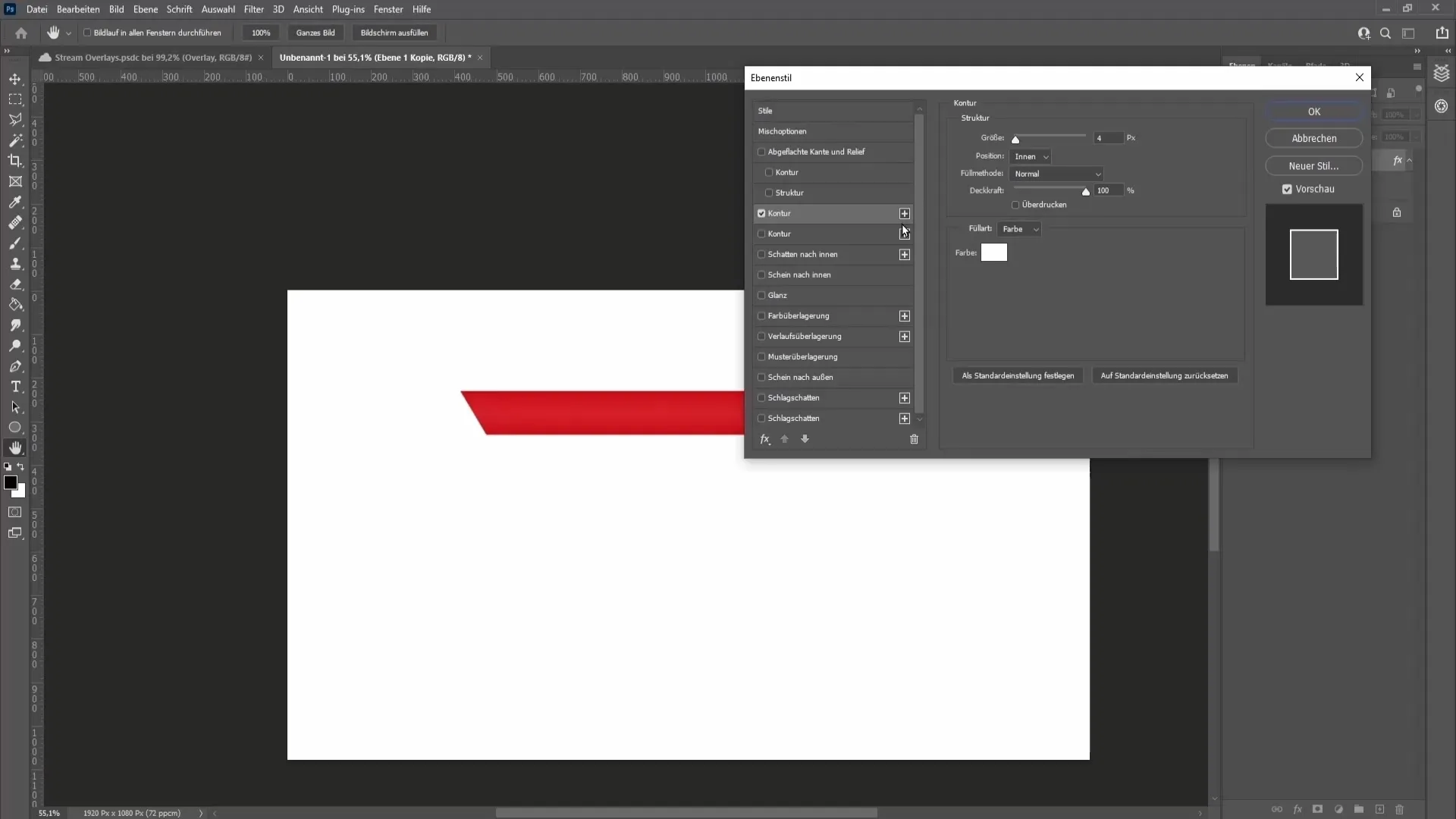
Schritt 5: Effekte hinzufügen
Um deinem Overlay mehr Tiefe zu verleihen, kannst du Effekte wie "Schein nach innen" nutzen. Passe die Größe und Deckkraft an, um den gewünschten Effekt zu erzielen. Experimentiere, bis du mit dem Ergebnis zufrieden bist.
Schritt 6: Textfelder für Informationen erstellen
Jetzt ist es an der Zeit, Textfelder für Informationen wie "Letzter Follower" und "Letzte Spende" zu erstellen. Nutze das Textwerkzeug, um die gewünschten Texte hinzuzufügen und passe die Schriftgröße und -art nach deinen Vorstellungen an.
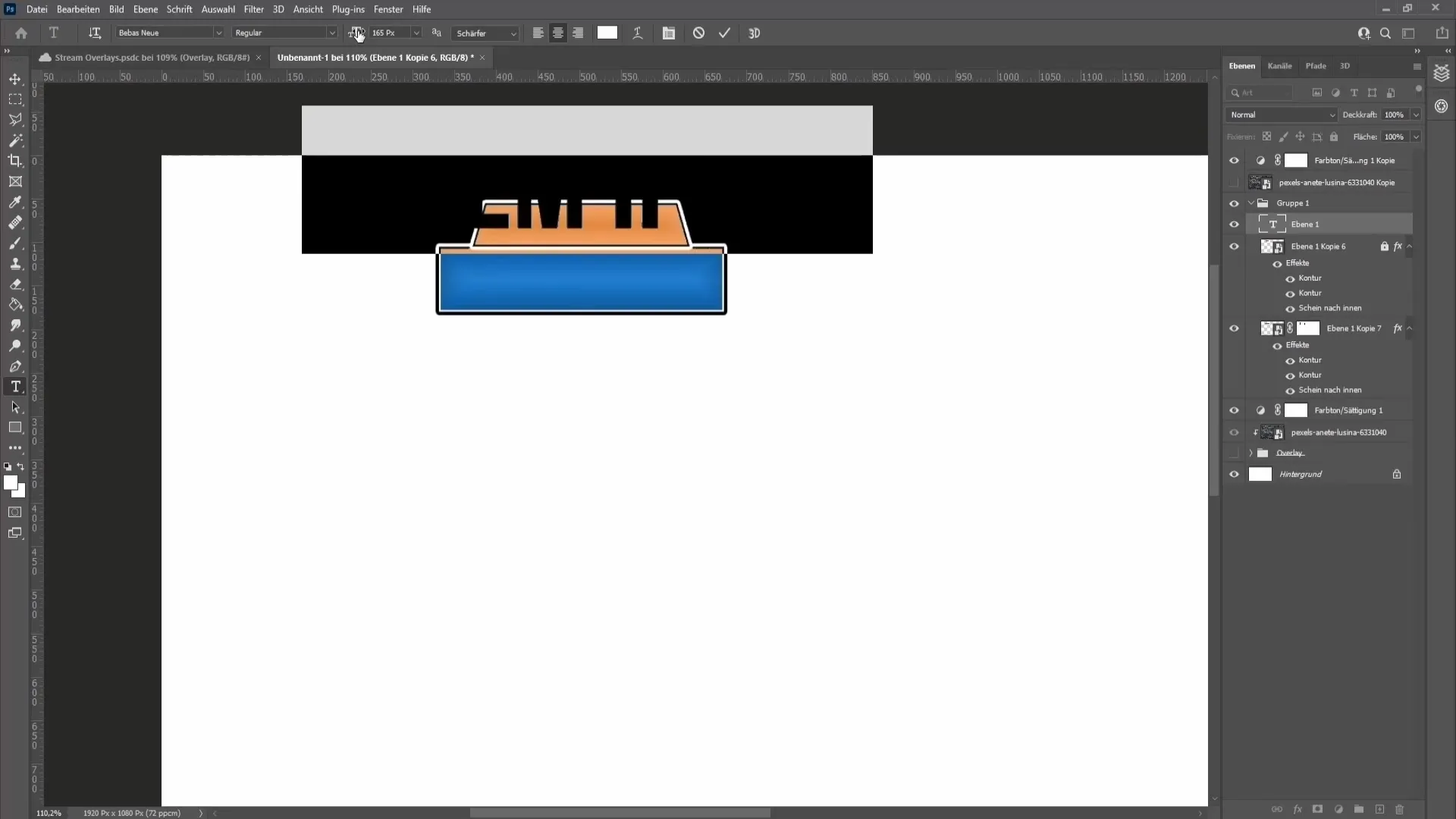
Schritt 7: Hinzufügen von Texturen
Um deinem Overlay eine besondere Note zu verleihen, kannst du Texturen verwenden. Lade eine Textur herunter, positioniere sie in deinem Overlay und stelle sicher, dass die Deckkraft und der Mischmodus so eingestellt sind, dass es harmonisch aussieht.
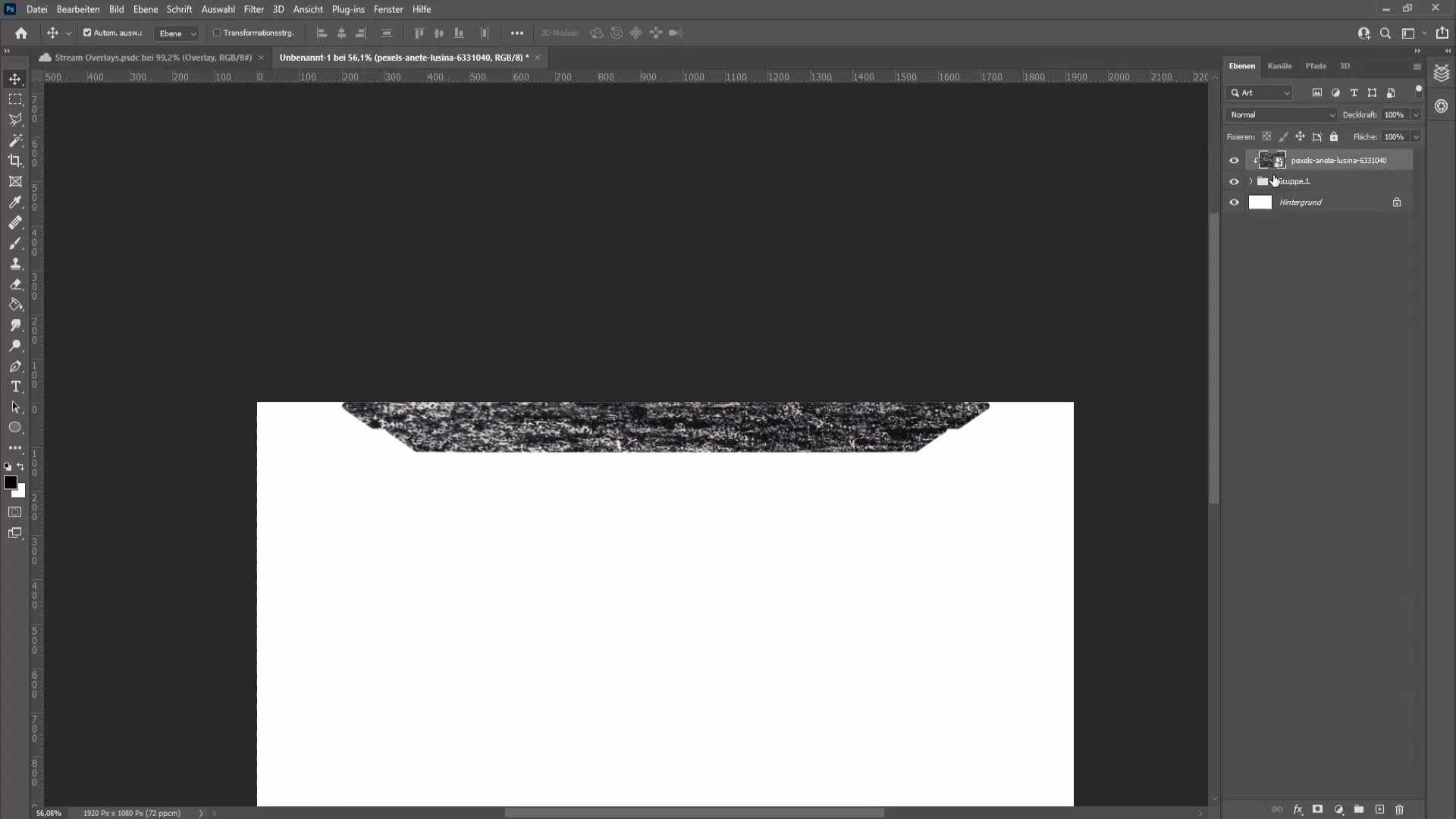
Schritt 8: Das Overlay exportieren
Sobald du mit dem Design zufrieden bist, ist es Zeit, dein Overlay zu exportieren. Stelle sicher, dass du das PNG-Format auswählst, um die Transparenz zu bewahren. Dies ist wichtig, damit dein Overlay in der Streaming-Software richtig angezeigt wird.
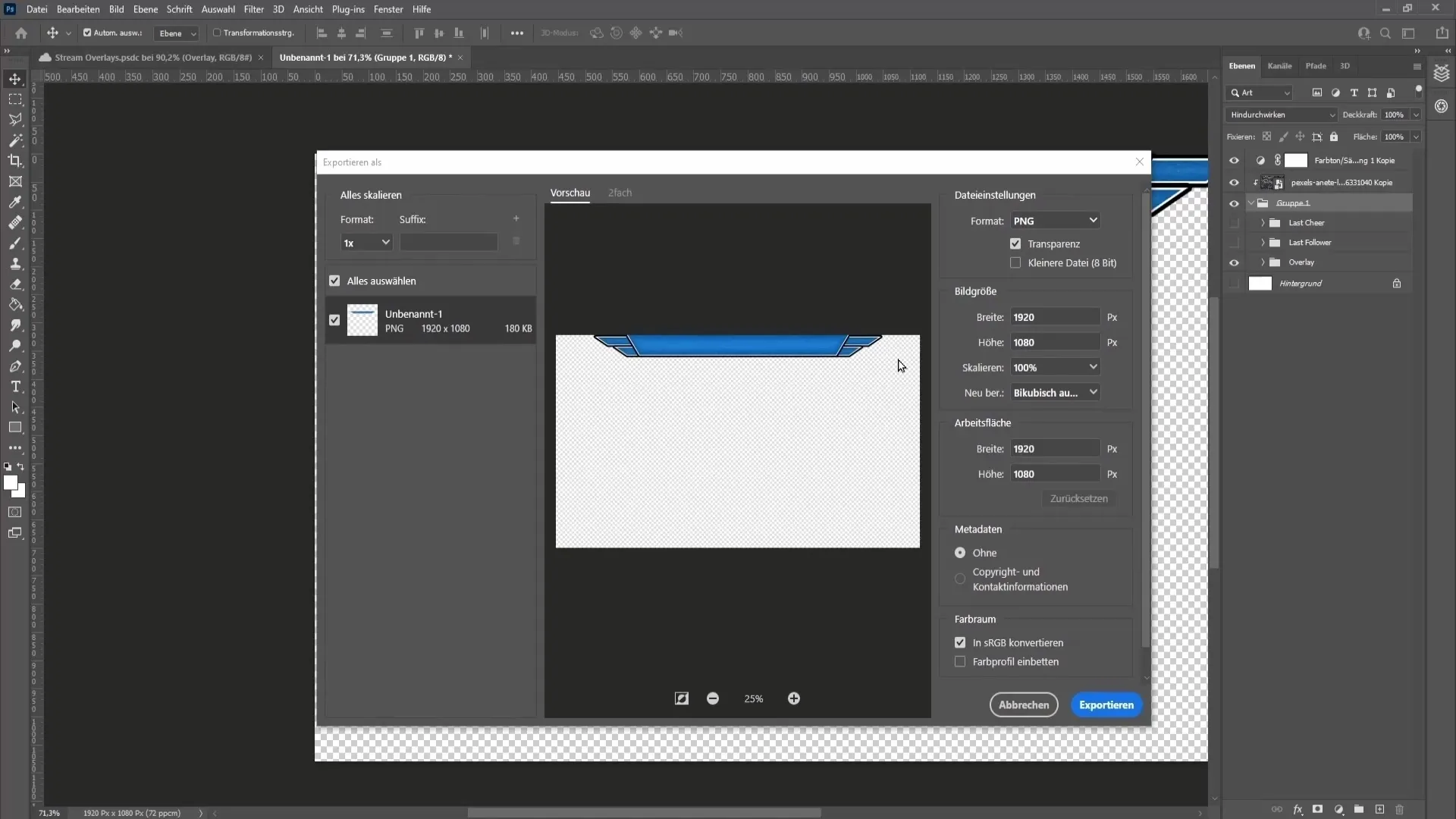
Schritt 9: Overlay in Streaming-Software importieren
Wechsle zu deiner Streaming-Software (z.B. Streamlabs OBS) und füge dein Overlay als Bildquelle hinzu. Stelle sicher, dass du die Quelle in der richtigen Szene platzierst, und passe die Größe an, um sie gut ins Layout zu integrieren.
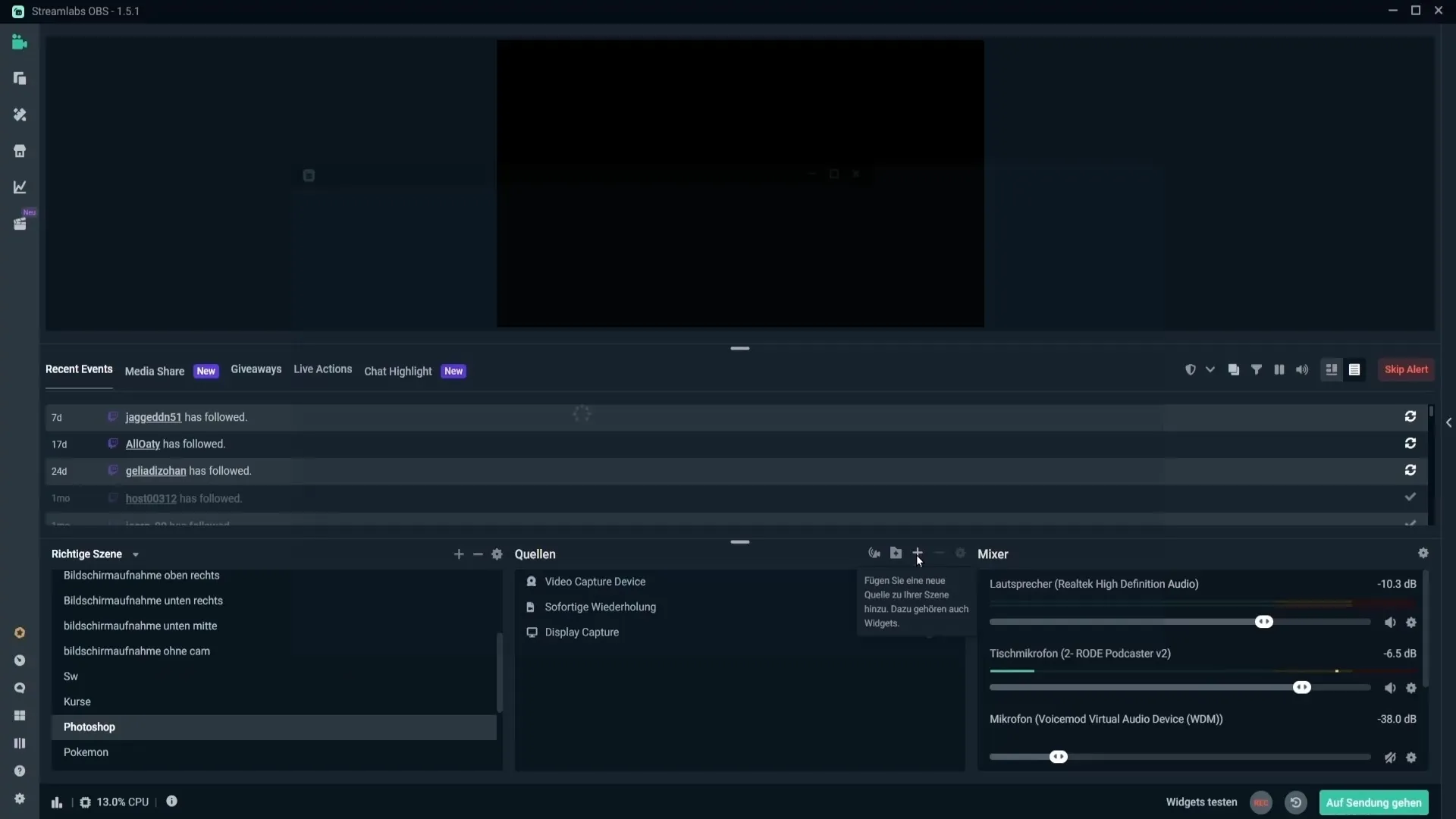
Schritt 10: Text für Follower und Spenden hinzufügen
Füge Textquellen für "Letzter Follower", "Letzte Spende" und andere interaktive Elemente hinzu. Konfiguriere die Einstellungen entsprechend und experimentiere mit der Formatierung, um ein ansprechendes Gesamtbild zu erzeugen.
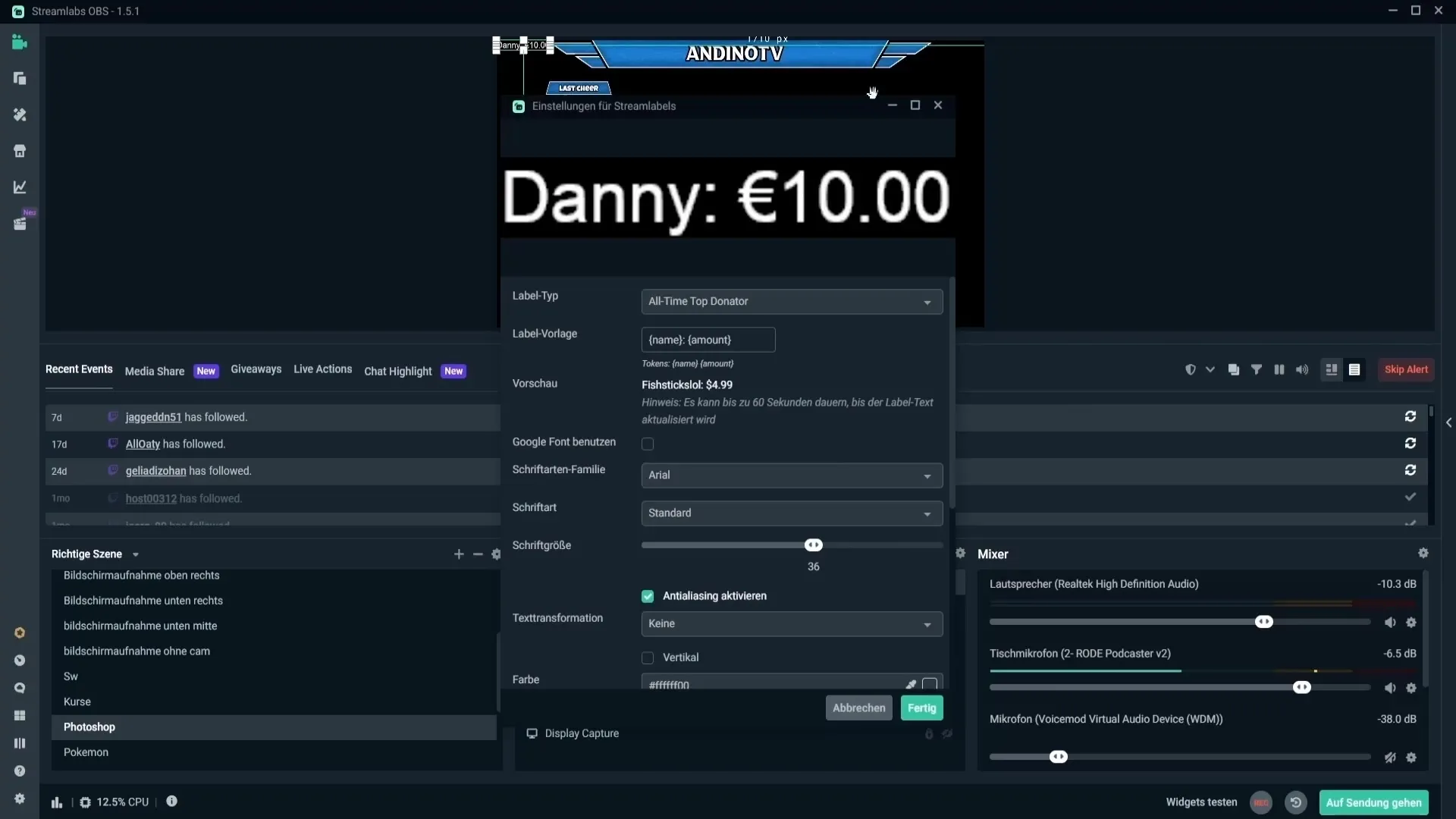
Zusammenfassung
Du bist nun bestens gerüstet, um dein individuelles Overlay in Photoshop zu erstellen. Durch die Kombination von Design, Text und Effekten kannst du eine professionelle Präsentation entwickeln, die deinen Stream aufwertet und das Engagement deiner Zuschauer erhöht.
Häufig gestellte Fragen
Wie kann ich mein Overlay in Photoshop speichern und für OBS verwenden?Du kannst es im PNG-Format exportieren und dann als Bildquelle in OBS importieren.
Gibt es spezielle Software-Einstellungen für optimalen Export?Achte darauf, das Format auf PNG zu setzen und die Auflösung auf 1920x1080 bei 72 dpi zu lassen.
Kann ich Texterstellungen automatisieren?Ja, viele Streaming-Softwares bieten automatisierte Label-Funktionen, um aktuellste Follower oder Spenden anzuzeigen.
Was sollte ich beim Design meines Overlays beachten?Berücksichtige die Farbpalette und Schriftarten, die zu deinem Branding passen, und halte das Design übersichtlich und ansprechend.

